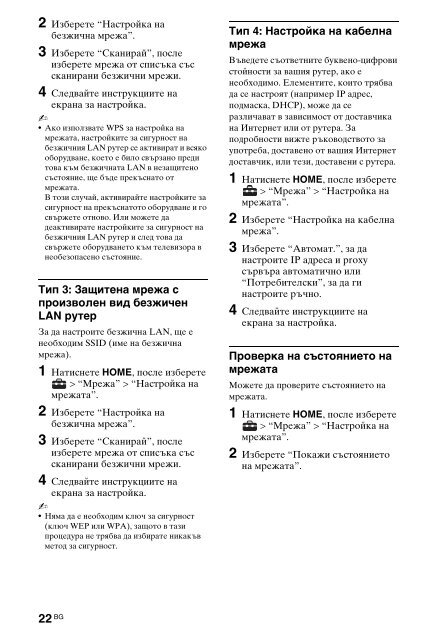Sony KDL-40HX720 - KDL-40HX720 Istruzioni per l'uso Ungherese
Sony KDL-40HX720 - KDL-40HX720 Istruzioni per l'uso Ungherese
Sony KDL-40HX720 - KDL-40HX720 Istruzioni per l'uso Ungherese
You also want an ePaper? Increase the reach of your titles
YUMPU automatically turns print PDFs into web optimized ePapers that Google loves.
2 Изберете “Настройка на<br />
безжична мрежа”.<br />
3 Изберете “Сканирай”, после<br />
изберете мрежа от списъка със<br />
сканирани безжични мрежи.<br />
4 Следвайте инструкциите на<br />
екрана за настройка.<br />
~<br />
• Ако използвате WPS за настройка на<br />
мрежата, настройките за сигурност на<br />
безжичния LAN рутер се активират и всяко<br />
оборудване, което е било свързано преди<br />
това към безжичната LAN в незащитено<br />
състояние, ще бъде прекъснато от<br />
мрежата.<br />
В този случай, активирайте настройките за<br />
сигурност на прекъснатото оборудване и го<br />
свържете отново. Или можете да<br />
деактивирате настройките за сигурност на<br />
безжичния LAN рутер и след това да<br />
свържете оборудването към телевизора в<br />
необезопасено състояние.<br />
Тип 3: Защитена мрежа с<br />
произволен вид безжичен<br />
LAN рутер<br />
За да настроите безжична LAN, ще е<br />
необходим SSID (име на безжична<br />
мрежа).<br />
1 Натиснете HOME, после изберете<br />
> “Мрежа” > “Настройка на<br />
мрежата”.<br />
2 Изберете “Настройка на<br />
безжична мрежа”.<br />
3 Изберете “Сканирай”, после<br />
изберете мрежа от списъка със<br />
сканирани безжични мрежи.<br />
4 Следвайте инструкциите на<br />
екрана за настройка.<br />
~<br />
• Няма да е необходим ключ за сигурност<br />
(ключ WEP или WPA), защото в тази<br />
процедура не трябва да избирате никакъв<br />
метод за сигурност.<br />
Тип 4: Настройка на кабелна<br />
мрежа<br />
Въведете съответните буквено-цифрови<br />
стойности за вашия рутер, ако е<br />
необходимо. Елементите, които трябва<br />
да се настроят (например IP адрес,<br />
подмаска, DHCP), може да се<br />
различават в зависимост от доставчика<br />
на Интернет или от рутера. За<br />
подробности вижте ръководството за<br />
употреба, доставено от вашия Интернет<br />
доставчик, или тези, доставени с рутера.<br />
1 Натиснете HOME, после изберете<br />
> “Мрежа” > “Настройка на<br />
мрежата”.<br />
2 Изберете “Настройка на кабелна<br />
мрежа”.<br />
3 Изберете “Автомат.”, за да<br />
настроите IP адреса и proxy<br />
сървъра автоматично или<br />
“Потребителски”, за да ги<br />
настроите ръчно.<br />
4 Следвайте инструкциите на<br />
екрана за настройка.<br />
Проверка на състоянието на<br />
мрежата<br />
Можете да проверите състоянието на<br />
мрежата.<br />
1 Натиснете HOME, после изберете<br />
> “Мрежа” > “Настройка на<br />
мрежата”.<br />
2 Изберете “Покажи състоянието<br />
на мрежата”.<br />
22 BG